Come risolvere il problema di download lento di Microsoft Store?
Il download lento è probabilmente l'ultima cosa a cui puoi pensare durante il download di un'applicazione pesante in Windows 10 . La maggior parte delle persone si è lamentata del problema del download lento di Microsoft Store (Microsoft Store slow download issue). Se sei sicuro che il problema non riguardi la tua connessione Internet, allora il problema riguarda Microsoft Store . Le persone si lamentano regolarmente del calo della velocità di Internet a pochi kbps quando scaricano qualcosa dal Microsoft Store. Vuoi prontamente risolvere questo problema di download lento di Microsoft Store in modo da poter installare facilmente le applicazioni dallo Store . È una delle piattaforme più utilizzate per il download e l'installazione di applicazioniWindows 10 .
In questo articolo, discuteremo alcuni metodi che possono essere utilizzati per risolvere (fix )il problema di download lento di Microsoft Store (Microsoft Store slow download issue). Parliamo innanzitutto di alcuni dei problemi che possono causare velocità di download lente in Microsoft Store .
Nota:(Note:) prima di procedere, assicurati di disporre di una connessione Internet attiva per scaricare le impostazioni e il software appropriati quando necessario. Se la tua larghezza di banda Internet è bassa, prova ad aggiornare il tuo piano attuale. Potrebbe anche essere uno dei motivi alla base del problema del download lento di Windows Store .

Come risolvere il problema di download lento di Microsoft Store(Fix Microsoft Store Slow Download Issue)
Possono esserci vari motivi per il problema del download lento di Microsoft Store . Ne abbiamo analizzati alcuni e li abbiamo citati di seguito:
a) File di Window Store danneggiato(a) Corrupted Window Store File)
Questo è uno dei problemi più comuni alla base del problema del download lento. O il file di Windows Store è stato danneggiato o l'archivio eseguibile principale è stato danneggiato. Questi due possono essere i motivi principali alla base del problema. Puoi risolvere questo problema registrandoti nuovamente in Microsoft Store .
b) Problema di Windows Store(b) Windows Store Glitch)
Se la tua finestra(Window) è relativamente obsoleta, questo può anche essere il motivo del tuo problema di download lento di Microsoft Store . Puoi risolvere questo problema eseguendo lo strumento di risoluzione dei problemi di Windows Store , che può verificare la presenza di problemi tecnici persistenti all'interno del sistema.
c) Scarica limite di velocità(c) Download Speed Cap)
C'è una funzione di limite di velocità di download presente in Windows 10 , che imposta un limite alla velocità di Internet . Assicurati(Make) di disabilitarlo, poiché può anche essere il motivo del download lento di Microsoft Store o dell'impossibilità di (Microsoft Store)scaricare le app(can’t download apps) . Non si può negare il fatto che Microsoft Windows si stia modernizzando drasticamente e abbia bisogno di molta larghezza di banda. Quindi, se c'è un limite di download, alla fine finirà in download lenti. Puoi risolvere il problema di download lento di Microsoft Store rimuovendo eventuali limiti di velocità di download impostati. Puoi rimuoverli dalle Impostazioni di ottimizzazione(Delivery Optimisation Settings) della pubblicazione .
d) Errore del router(d) Router Glitch)
Se stai utilizzando un indirizzo IP dinamico(dynamic IP address) , sei vulnerabile ad affrontare questo problema. Mantenere un IP dinamico può creare problemi di affidabilità con Microsoft Store , che influiscono direttamente sulla velocità di download. In alcuni casi, la velocità di download può ridursi fino a pochi kbps. La parte buona è che si tratta di un problema temporaneo che può essere risolto facilmente riavviando il modem o il router.
e) Esecuzione di applicazioni in background(e) Running Applications in the Background)
Windows 10(Window 10) è noto per il download o l'installazione di aggiornamenti senza previa autorizzazione degli utenti. Scarica molte cose in background, di cui gli utenti non sono a conoscenza. Se stai riscontrando un problema di download lento, controlla gli aggiornamenti di Windows(Windows Updates) e le app in background, che potrebbero utilizzare la maggior parte della larghezza di banda.
f) Memorizza cache(f) Store Cache)
Microsoft Windows Store potrebbe essere danneggiato, il che può essere il motivo del problema di download lento di Microsoft Store. È uno dei problemi più comuni dietro i download lenti.
g) Interferenza di terzi(g) Third-party Interference)
Potresti aver installato erroneamente app di terze parti sul desktop, il che potrebbe limitare la velocità di download. Assicurati di essere a conoscenza di tali app e disinstalla queste applicazioni.
h) Cartella di distribuzione del software(h) Software Distribution Folder)
Quando la cartella SoftwareDistribution(SoftwareDistricution) è danneggiata, non è possibile installare alcuna applicazione sul desktop. È possibile risolvere questo problema eliminando la cartella SoftwareDistribution dal sistema e reinstallandola nuovamente.
Questi sono alcuni dei motivi principali alla base della velocità di download in Microsoft Store . Passiamo ora ad alcuni metodi per (Let us now jump to some methods to )risolvere il problema di download lento di Microsoft Windows Store. (fix Microsoft Windows Store slow download issue. )
9 modi per risolvere il problema di download lento di Microsoft Store(9 Ways to Fix Microsoft Store Slow Download Issue)
Sono disponibili più metodi per risolvere questo problema. Di seguito(Below) sono riportati alcuni dei metodi più efficaci e affidabili che puoi utilizzare per risolvere il problema della velocità di download lenta di Windows Store(Windows Store Slow Download Speed Issue) .
1. Esegui lo strumento di risoluzione dei problemi di Windows Store (1. Run Window Store Troubleshooter )
Windows 10(Window 10) è noto per le sue caratteristiche affascinanti. Viene fornito con un'opzione di risoluzione dei problemi(Troubleshoot) che può scoprire prontamente i problemi con il tuo PC. Puoi eseguire lo strumento di risoluzione dei problemi di Windows Store(Windows Store Troubleshooter) per risolvere il problema di download lento di Microsoft Store:(Microsoft)
1. Dal menu Start o dall'icona di Windows(Start Menu or Windows Icon) , cercare l' opzione Risoluzione dei problemi.(Troubleshoot)
2. Fare clic su Impostazioni di risoluzione dei problemi(Troubleshoot Settings) , che ti porterà all'elenco delle applicazioni Windows che puoi risolvere.

3. Ora, fai clic su Risoluzione dei problemi aggiuntivi. (Additional troubleshooters. )
4. Cerca le app di Windows Store(Windows Store Apps) , quindi fai clic su Esegui (Run) lo strumento di risoluzione dei problemi(the troubleshooter) .

5. Attendere(Wait) qualche minuto e verificare se ha rilevato problemi significativi.
2. Registra nuovamente Microsoft Store(2. Re-Register Microsoft Store)
Molte persone hanno provato questo metodo e hanno trovato risultati soddisfacenti. Devi solo registrarti nuovamente sul tuo Microsoft Windows Store , che rimuoverà la cache precedente. Segui questa guida per ripristinare il tuo account Microsoft Windows Store :
1. Premere Window key + I per aprire Impostazioni(Settings) e fare clic su App(Apps) .
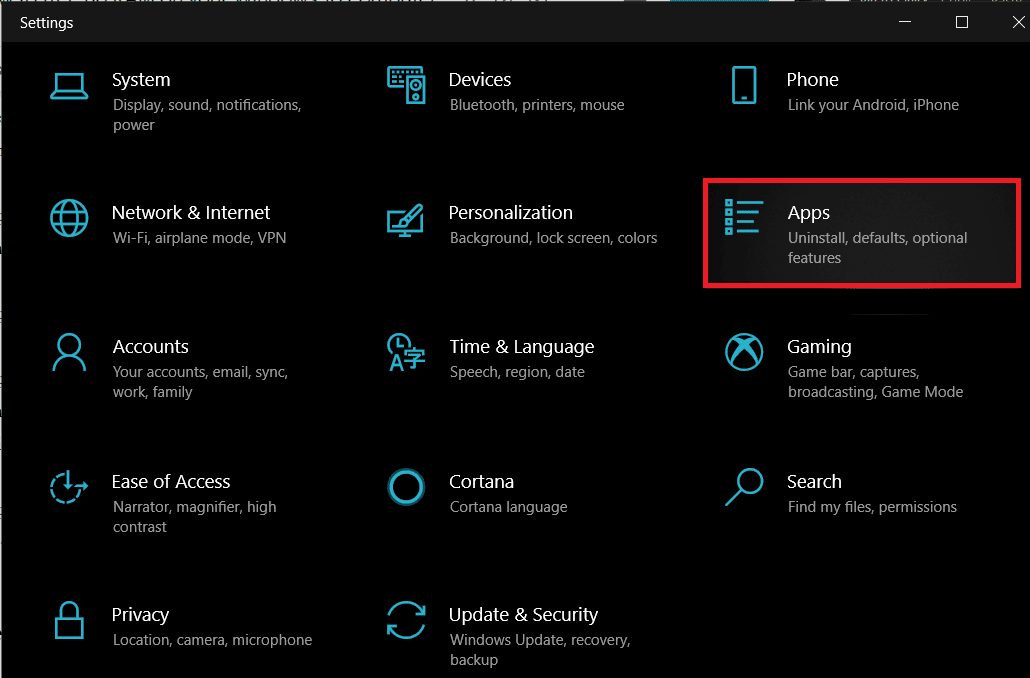
2. Trova Microsoft Store in App e funzionalità. (Apps and Features. )Fare clic su ' Opzioni avanzate(Advanced options) '

3. Scorri fino in fondo e vedrai l' opzione Ripristina , fai clic su di essa e (Reset)hai ripristinato con successo il tuo Microsoft Store.(you have successfully reset your Microsoft Store.)

Leggi anche: (Also Read:) Mostra sempre le barre di scorrimento nelle app di Windows 10 Store(Always Show Scrollbars in Windows 10 Store Apps)
3. Controlla i limiti di velocità di download nascosti(3. Check Hidden Download Speed Caps)
Se rimuovi il limite di velocità di download nascosto, aumenterà la velocità massima di download, risolvendo automaticamente il problema di download lento di Microsoft Store . La maggior parte degli utenti non è a conoscenza del limite di velocità di download nascosto. Microsoft afferma che il sistema operativo (Operating System)Windows 10 controlla e ottimizza la larghezza di banda necessaria per il download degli aggiornamenti. La velocità massima della larghezza di banda viene ridotta a circa il 45% della velocità effettiva. Vediamo come modificare i limiti di velocità di download:
1. Premi il tasto Windows Key + I per aprire Impostazioni(Settings) , quindi fai clic su Aggiornamento e sicurezza.(Update & Security.)

2. Scorri(Scroll) verso il basso fino alla parte inferiore dello schermo e fai clic su " Opzioni avanzate(Advanced Options) ".
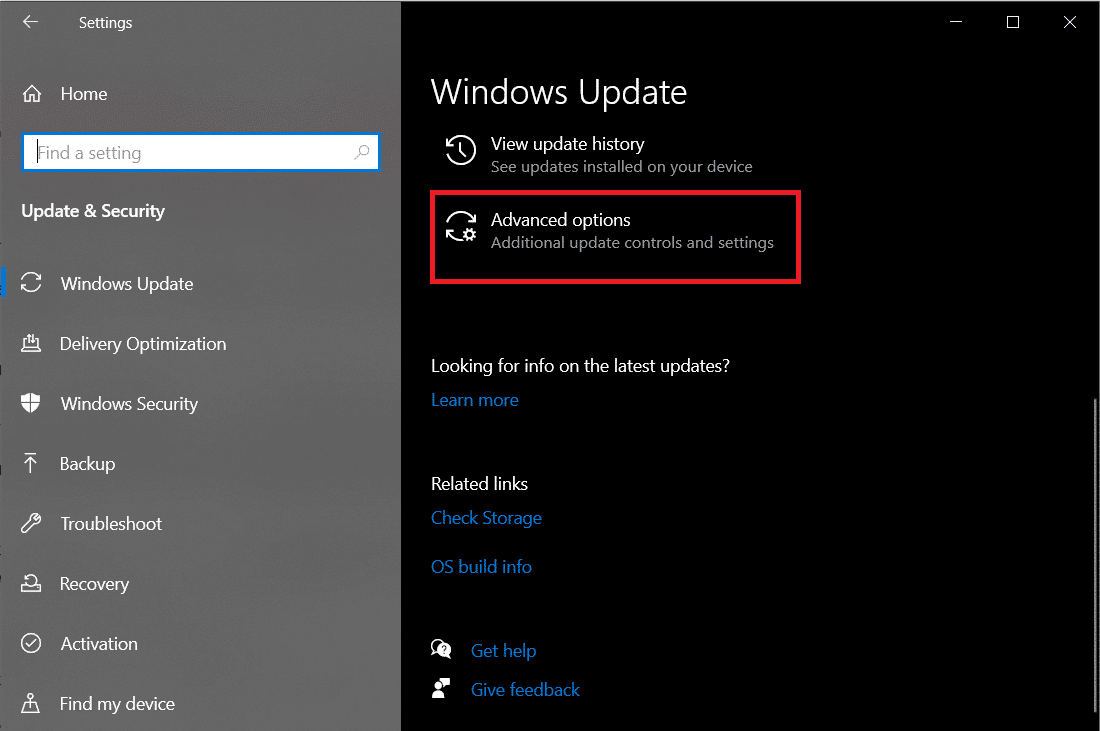
3. Fare clic su " Ottimizzazione recapito(Delivery Optimisation) " nella sezione Sospendi aggiornamenti(Pause updates) .
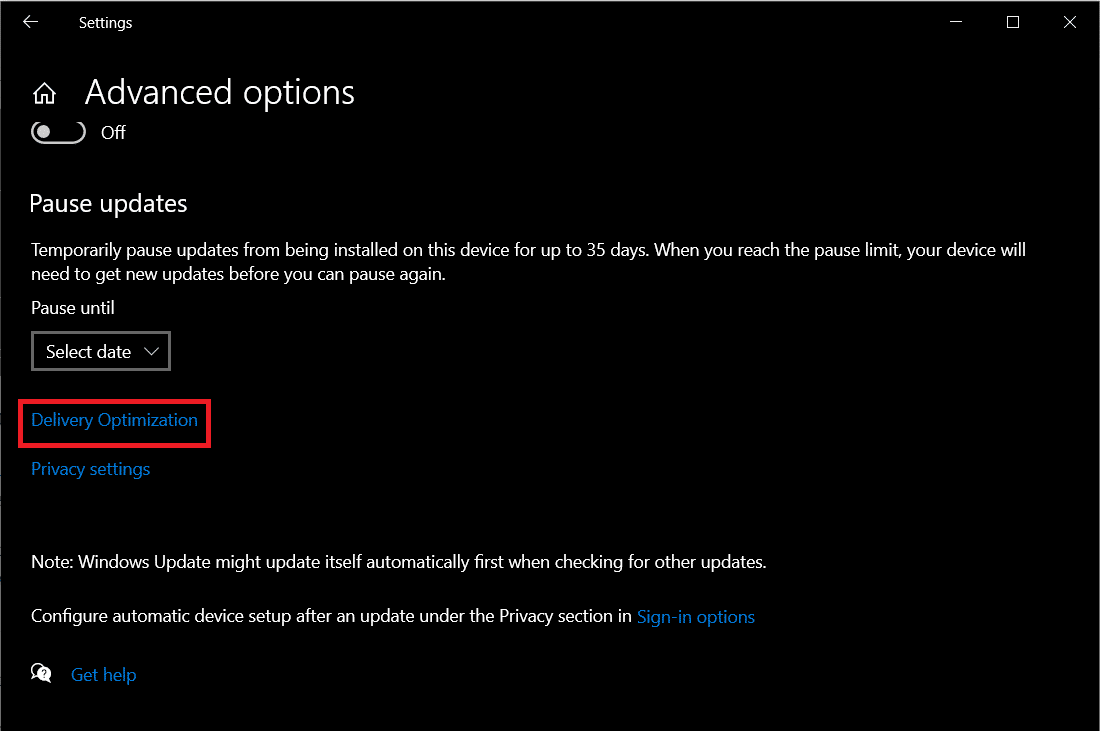
4. Ora scorri verso il basso e fai nuovamente clic su Opzioni avanzate(Advanced Options) nella sezione "Consenti download da altri PC".

5. Nella sezione " Impostazioni download(Download settings) ", cerca la percentuale di larghezza di banda misurata(Percentage of measured bandwidth) e seleziona l'opzione(tick the option) " Limita la quantità di larghezza di banda utilizzata per scaricare gli aggiornamenti in background(Limit how much bandwidth is used for downloading updates in the background) ".
6. Vedrai un dispositivo di scorrimento in " Limita la quantità di larghezza di banda utilizzata per il download degli aggiornamenti in background(Limit how much bandwidth is used for downloading updates in the background) ". Make sure to scroll it to full 100%.

7. Prova di nuovo a scaricare qualsiasi applicazione da Microsoft Store e verifica se le velocità di download migliorano o meno.
Se questo metodo non funziona per te, segui il metodo successivo.
4. Riavviare il router(4. Restart the Router)
In alcuni casi, il problema potrebbe risiedere nel router anziché nel Microsoft Store . Ora per risolvere il problema di Internet lento di Microsoft Store , devi controllare il tuo router . Sono disponibili diverse opzioni in cui è possibile testare la velocità della larghezza di banda del router(test your router bandwidth speed) . Se il tuo router non ti dà la velocità desiderata, assicurati di riavviarlo. Premere il pulsante Riavvia( Restart button) o scollegare fisicamente il cavo di alimentazione. Dopo aver atteso qualche secondo, ricollegare il cavo di alimentazione e dargli il tempo di ristabilire la connessione. Verifica la velocità di Internet provando a installare qualsiasi applicazione da Microsoft Store .
5. Cancella la cache di Windows Store (5. Clear Windows Store Cache )
Se il problema della velocità di download lenta di Microsoft Store persiste, prova a svuotare la cache di Windows Store .
1. Aprire il menu Start(Start Menu) e cercare Prompt dei comandi(Command Prompt) . Fare clic sull'opzione Esegui come amministratore(Run as Administrator) .

2. Ora, digita il comando " wsreset (enter)"(wsreset) nella finestra del prompt dei comandi con(Command Prompt) privilegi elevati e premi invio . Questo cancellerà tutta la cache archiviata da Microsoft Store.(This will clear all the stored cache from the Microsoft Store.)

3. Fai clic(Click) su Conferma e vedrai un messaggio di conferma che afferma che " La cache per il negozio è stata cancellata(The Cache for the store was cleared) ".
6. Installazione degli aggiornamenti in sospeso(6. Installing Pending Updates)
Se il tuo Windows(Window) ha aggiornamenti in sospeso, può causare problemi con la velocità di download con Microsoft Store . Windows 10 è noto per le sue famigerate azioni volte a dare la priorità all'installazione degli aggiornamenti. Ciò potrebbe comportare una riduzione della larghezza di banda per altri aggiornamenti o installazioni. Puoi risolvere questo problema installando tutti gli aggiornamenti di Windows in sospeso:(Windows)
1. Premi il tasto Windows + R per aprire la finestra di dialogo Esegui(Run dialogue box) e digita " ms-settings:windowsupdate ", quindi premi Invio(Enter) .

2. Si aprirà la finestra di Windows Update(Windows Update window) . Ora fai clic su Verifica (C)aggiornamenti(heck for updates) e scarica e installa eventuali aggiornamenti in sospeso.

3. Una volta aggiornato il tutto, vai su Microsoft Store, prova ad installare qualsiasi applicazione e tieni sotto controllo la velocità di download.
7. Elimina la cartella SoftwareDistribution(7. Delete SoftwareDistribution Folder)
La cartella SoftwareDistribution(SoftwareDistribution) danneggiata può essere il motivo del problema di download lento di Microsoft Store . Per (To )risolvere questo problema, puoi seguire i passaggi indicati qui per eliminare la cartella SoftwareDistribution(here to delete the SoftwareDistribution folder) .(fix this issue, you can follow the steps mentioned here to delete the SoftwareDistribution folder.)

8. Disattiva temporaneamente l'antivirus(8. Temporarily Disable Antivirus)
A volte l'antivirus può causare un conflitto e limitare la larghezza di banda del sistema. Non consentirà il download di applicazioni sospette sul tuo sistema. Per questo, devi disabilitare temporaneamente il tuo antivirus e verificare se il problema del download lento di Microsoft Store è stato risolto o meno.(Microsoft Store)
1. Fare clic con il pulsante destro del mouse sull'icona del programma antivirus( Antivirus Program icon) nella barra delle applicazioni e selezionare Disattiva.(Disable.)

2. Quindi, seleziona l'intervallo di tempo per il quale l' Antivirus rimarrà disabilitato.( Antivirus will remain disabled.)

Nota: scegli il minor tempo possibile, ad esempio 15 minuti o 30 minuti.
3. Al termine, prova nuovamente a installare qualsiasi applicazione da Microsoft Store e verifica se l'errore si risolve o meno.
9. I server Microsoft potrebbero essere inattivi(9. Microsoft Servers might be down)
Non puoi incolpare il tuo ISP o computer ogni volta che affronti qualsiasi problema relativo alla larghezza di banda. A volte, è possibile che i server Microsoft siano inattivi e non consente a nessun bot di recuperare i dati dal suo negozio. Per risolvere questo problema, devi attendere alcune ore e riavviare il computer.
Consigliato:(Recommended:)
- Risolto il problema con Windows Store che non si caricava in Windows 10(Fix Windows Store not Loading in Windows 10)
- Correggi l'errore di errore della cache di Windows Store(Fix Windows Store Cache May Be Damaged Error)
- Come eliminare la cartella System32 in Windows?(How to Delete System32 Folder in Windows?)
- Correzione: non è possibile raggiungere Windows SmartScreen in questo momento(Fix: Windows SmartScreen Can’t Be Reached Right Now)
Questi sono alcuni dei metodi che puoi implicare per risolvere il problema del download lento di Microsoft Store(fix the Microsoft Store slow download issue) . Ci auguriamo che questa guida sia stata utile e che tu sia stato in grado di risolvere facilmente il problema del download lento con Microsoft Store . Ma se hai ancora domande, sentiti libero di farle nella sezione commenti.
Related posts
Correzione Impossibile scaricare da Microsoft Store
Fix Chrome Blocking Download Issue
Fix League di Legends Slow Download Problem
Fix Logitech Download Assistant Startup Issue
Come risolvere Microsoft Store che non si apre su Windows 11
Fix Windows Store Error Code 0x80240437
Fix Microsoft Edge Apre più finestre
Correggi l'errore STATUS BREAKPOINT in Microsoft Edge
Fix Microsoft Edge non funziona in Windows 10
Fix di Windows 10 Store Error Code 0x80072efd
Fix Unable a Download Windows 10 Aggiornamento dei creatori
Fix Realtek High Definition Audio Driver Issue
Risolto il problema con il programma di installazione automatico di Microsoft che ha smesso di funzionare
Fix Cursor Blinking Issue su Windows 10
4 Ways a Fix Windows Store non funziona
Correggi l'errore di Windows Store 0x803F7000 in Windows 10
Correggi la RETE ERR di Microsoft Edge MODIFICATA in Windows 10
Fix di Windows 10 Store Error 0x80073cf9
Correggi l'errore 0x800f0984 2H1 di download di Windows Update
Risolto il problema con l'icona dell'App Store di Windows 10 mancante
